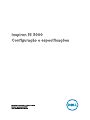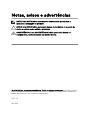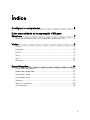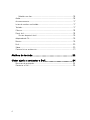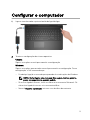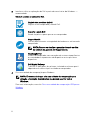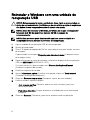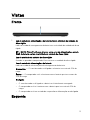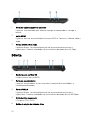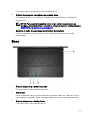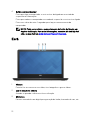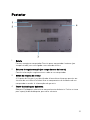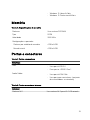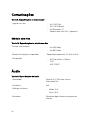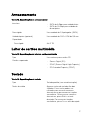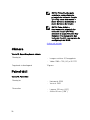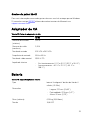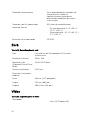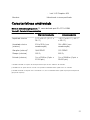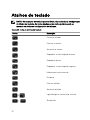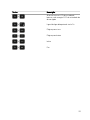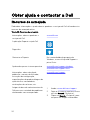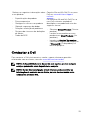Inspiron 15 3000
Conguração e especicações
Modelo do computador: Inspiron 15-3573
Modelo regulamentar: P63F
Tipo regulamentar: P63F004

Notas, avisos e advertências
NOTA: Uma NOTA indica informações importantes que ajudam a
melhorar a utilização do produto.
AVISO: Um AVISO indica potenciais danos do hardware ou a perda de
dados e explica como evitar o problema.
ADVERTÊNCIA: Uma ADVERTÊNCIA indica potenciais danos no
equipamento, lesões pessoais ou mesmo morte.
© 2018 Dell Inc. ou as suas subsidiárias. Todos os direitos reservados. Dell, EMC e outras
marcas comerciais pertencem à Dell Inc ou às suas subsidiárias. Outras marcas comerciais
podem pertencer aos seus respetivos proprietários.
2017 - 12
Rev. A00

Índice
Congurar o computador.............................................. 5
Criar uma unidade de recuperação USB para
Windows....................................................................... 7
Reinstalar o Windows com uma unidade de recuperação USB................. 8
Vistas............................................................................9
Frente.......................................................................................................9
Esquerda.................................................................................................. 9
Direita..................................................................................................... 10
Base.........................................................................................................11
Ecrã........................................................................................................ 12
Posterior................................................................................................. 13
Especicações.............................................................14
Informações do sistema.......................................................................... 14
Modelo do computador...........................................................................14
Dimensões e peso................................................................................... 14
Sistema operativo................................................................................... 14
Memória..................................................................................................15
Portas e conectores................................................................................15
Comunicações........................................................................................ 16
3

Módulo sem os................................................................................16
Áudio.......................................................................................................16
Armazenamento......................................................................................17
Leitor de cartões multimédia................................................................... 17
Teclado....................................................................................................17
Câmara................................................................................................... 18
Painel tátil............................................................................................... 18
Gestos do painel táctil.......................................................................19
Adaptador de CA.....................................................................................19
Bateria.................................................................................................... 19
Ecrã........................................................................................................20
Vídeo......................................................................................................20
Características ambientais.......................................................................21
Atalhos de teclado.......................................................22
Obter ajuda e contactar a Dell..................................... 24
Recursos de autoajuda........................................................................... 24
Contactar a Dell......................................................................................25
4

Congurar o computador
1 Ligue o transformador e prima o botão de ligar/desligar.
2 Termine a conguração do sistema operativo.
Ubuntu:
Siga as instruções no ecrã para concluir a conguração.
Windows:
Siga as instruções apresentadas no ecrã para concluir a conguração. Para a
conguração, a Dell recomenda que:
– Estabeleça ligação a uma rede para proceder às atualizações do Windows.
NOTA: Se for ligar a uma rede sem os segura, insira a palavra-
passe correspondente, quando pedido.
– Se estiver ligado à internet, inicie sessão ou crie uma conta Microsoft. Se
não estiver ligado à internet, crie uma conta oine.
– No ecrã Suporte e proteção, insira os seus detalhes de contacto.
5

3 Localize e utilize as aplicações da Dell a partir do menu Iniciar do Windows —
recomendado
Tabela 1. Localize as aplicações Dell.
Registo dos produtos da Dell
Registe o seu computador junto da Dell.
Suporte e ajuda Dell
Aceda à ajuda e suporte para o seu computador.
SupportAssist
Verica proativamente a integridade do hardware e software do
computador.
NOTA: Renove ou atualize a garantia clicando na data
de validade da garantia no SupportAssist.
Atualização Dell
Atualiza o computador com correções de extrema importância e
os controladores importantes do dispositivo assim que cam
disponíveis.
Dell Digital Delivery
Transra as aplicações de software, incluindo o software que é
adquirido mas não está pré-instalado no computador.
4 Crie uma unidade de recuperação para Windows.
NOTA: É recomendado que crie uma unidade de recuperação para
deteção e resolução de problemas que possam ocorrer com o
Windows.
Para mais informações, consulte Criar uma unidade de recuperação USB para o
Windows.
6

Criar uma unidade de
recuperação USB para Windows
Crie uma unidade de recuperação para deteção e solução de problemas que possam
ocorrer com o Windows. Para criar a unidade de recuperação, é necessária uma
unidade ash USB vazia com uma capacidade mínima de 16 GB.
NOTA: Este processo pode demorar até uma hora para car concluído.
NOTA: Os seguintes passos podem variar consoante a versão do Windows
instalada. Consulte o Site de suporte da Microsoft para obter as instruções
mais recentes.
1 Ligue a unidade ash USB ao seu computador.
2 Na pesquisa do Windows, digite Recuperação.
3 Nos resultados da pesquisa, clique em Create a recovery drive (Criar uma
unidade de recuperação).
A janela User Account Control (Controlo de contas do utilizador) é apresentada.
4 Clique em Yes (Sim) para continuar.
A janela Recovery Drive (Unidade de recuperação) é apresentada.
5 Selecione Back up system les to the recovery drive (Efetuar cópia de
segurança dos cheiros do sistema para a unidade de recuperação) e clique em
Next (Seguinte).
6 Selecione USB ash drive (Unidade ash USB) e clique em Next (Seguinte).
É apresentada uma mensagem a indicar que todos os dados na unidade ash
USB serão eliminados.
7 Clique em Criar.
8 Clique em Concluir.
Para mais informações sobre como reinstalar o Windows utilizando a unidade de
recuperação USB, consulte a secção Troubleshooting (Solução de Problemas)
do Service Manual (Manual de Serviço) do seu produto em www.dell.com/
support/manuals.
7

Reinstalar o Windows com uma unidade de
recuperação USB
AVISO: Este processo formata a unidade de disco rígido e remove todos os
dados do seu computador. Certique-se de que efetua a cópia de segurança
dos dados do seu computador antes de iniciar esta tarefa.
NOTA: Antes de reinstalar o Windows, certique-se de que o computador
tem mais de 2 GB de memória e mais de 32 GB de espaço de
armazenamento.
NOTA: Este processo pode demorar até uma hora a ser concluído e o
computador arranca durante o processo de recuperação.
1 Ligue a unidade de recuperação USB ao seu computador.
2 Reinicie o computador.
3 Prima F12 depois do logótipo da Dell ser mostrado no ecrã para aceder ao menu
de arranque.
É apresentada a mensagem Preparing one-time boot menu (A preparar menu
de arranque único).
4 Depois de carregar o menu de arranque, selecione o dispositivo de recuperação
USB em UEFI BOOT (ARRANQUE UEFI).
O sistema reinicia e é apresentado o ecrã Choose the keyboard layout
(Escolher o esquema do teclado).
5 Escolha o esquema do teclado.
6 No ecrã Choose an option (Escolher uma opção), clique em Troubleshoot
(Deteção e resolução de problemas).
7 Clique em Recover from a drive (Recuperar a partir de uma unidade).
8 Escolha uma das seguintes opções:
– Just remove my les (Remover apenas os meus cheiros) para uma
formatação rápida.
– Fully clean the drive (Limpar totalmente a unidade) para uma formatação
completa.
9 Clique em Recover (Recuperar) para iniciar o processo de recuperação.
8

Vistas
Frente
1 Luz de estado de alimentação e da bateria/luz de atividade da unidade de
disco rígido
Indica o estado de carregamento da bateria ou a atividade da unidade de disco
rígido.
NOTA: Prima Fn+H para alternar entre a luz de alimentação e estado
da bateria e a luz de atividade da unidade de disco rígido.
Luz de atividade da unidade de disco rígido
Acende-se quando o computador lê ou escreve na unidade de disco rígido.
Luz de estado de alimentação e da bateria
Indica o estado de alimentação e de carregamento da bateria.
Branca xa — O transformador está ligado e a bateria tem mais de 10% de
carga.
Âmbar — O computador está a funcionar com a bateria que tem menos de
10% de carga.
Desligado
– O transformador está ligado e a bateria está totalmente carregada.
– O computador está a funcionar com a bateria que tem mais de 10% de
carga.
– O computador está em estado de suspensão ou hibernação, ou desligado.
Esquerda
9

1 Porta do transformador de corrente
Ligue um transformador para fornecer energia ao computador e carregar a
bateria.
2 porta HDMI
Ligue um televisor ou outro dispositivo com HDMI-in. Fornece a saída de vídeo e
áudio.
3 Portas USB 3.1 Gen 1 (2)
Ligue periféricos, tais como dispositivos de armazenamento externos e
impressoras. Fornece velocidades de transferência de dados de até 5 Gbps.
Direita
1 Ranhura para cartões SD
Lê do e escreve no cartão SD.
2 Porta de auscultadores
Ligue uns auscultadores ou uns auriculares (conjunto de auscultadores e
microfone combinados).
3 Porta USB 2.0
Ligue periféricos, tais como dispositivos de armazenamento externos e
impressoras. Fornece velocidades de transferência de dados de até 480 Mbps.
4 Unidade ótica (opcional)
Lê e grava CDs e DVDs.
5 Botão de ejeção da unidade ótica
10

Prima para abrir o compartimento da unidade ótica.
6 Orifício de ejeção de emergência da unidade ótica
Utilizado para ejetar manualmente a bandeja da unidade ótica se o botão de
ejeção falhar.
NOTA: Para mais informações sobre como ejetar manualmente as
bandejas da unidade ótica, consulte o artigo da base de conhecimentos
SLN301118 em www.dell.com/support.
7 Ranhura do cabo de segurança (para fechos Kensington)
Ligue um cabo de segurança para evitar a deslocação não autorizada do
computador.
Base
1 Área de clique com o botão esquerdo
Prima para clicar com o botão esquerdo.
2 Painel tátil
Mova o dedo no painel táctil para deslocar o ponteiro do rato. Toque para clicar
com o botão esquerdo e toque com dois dedos para clicar com o botão direito.
3 Área de clique com o botão direito
Prima para clicar com o botão direito.
11

4 Botão para ligar/desligar
Prima para ligar o computador se este estiver desligado ou no estado de
suspensão ou hibernação.
Prima para colocar o computador em modo de suspensão se este estiver ligado.
Prima sem soltar durante 4 segundos para forçar o encerramento do
computador.
NOTA: Pode personalizar o comportamento do botão de ligação em
Opções de Energia. Para mais informações, consulte
Me and My Dell
(
Eu e o meu Dell)
em www.dell.com/support/manuals.
Ecrã
1 Câmara
Permite-lhe ter conversas em vídeo, tirar fotograas e gravar vídeos.
2 Luz de estado da câmara
Acende-se quando a câmara está em utilização.
3 Microfone
Fornece entrada de som digital para gravação de áudio, chamadas de voz, etc.
12

Posterior
1 Bateria
Fornece energia ao computador Permite que o computador funcione (por
tempo limitado) sem estar ligado a uma tomada elétrica.
2 Etiqueta de regulamentação (no compartimento da bateria)
Contém informações regulamentares sobre o seu computador.
3 Rótulo da etiqueta de serviço
A Etiqueta de Serviço é um identicador alfanumérico único que permite aos
técnicos de assistência Dell identicar os componentes de hardware do seu
computador e aceder às informações de garantia.
4 Trinco de desbloqueio da bateria
Bloqueie/Desbloqueie a bateria no compartimento da bateria. Deslize o trinco
para a posição de desbloqueio, para soltar a bateria.
13

Especicações
Informações do sistema
Tabela 2. Informações do sistema
Processador
• Intel Pentium Silver N5000
• Intel Celeron N4000
Chipset Integrado no processador
Modelo do computador
Tabela 3. Modelo do computador
Modelo do computador Inspiron 15-3573
Dimensões e peso
Tabela 4. Dimensões e peso
Altura 23,65 mm (0,93 pol.)
Largura 380 mm (14,96 pol)
Profundidade 260,30 mm (10,25 pol)
Peso (aproximado) 2,30 kg (5,07 pol)
NOTA: O peso do computador
varia consoante a conguração
encomendada e a disponibilidade
de produção.
Sistema operativo
Tabela 5. Sistema operativo
Sistemas operativos suportados
• Ubuntu
14

• Windows 10 Home 64 bits
• Windows 10 Professional 64 bits
Memória
Tabela 6. Especicações da memória
Ranhuras Uma ranhura SODIMM
Tipo DDR4
Velocidade 2400 MHz
Congurações suportadas
Ranhura por módulo de memória 4 GB e 8 GB
Memória total 4 GB e 8 GB
Portas e conectores
Tabela 7. Portas e conectores
Externas:
USB
• Uma porta USB 2.0
• Duas portas USB 3.1 Gen 1
Áudio/Vídeo
• Uma porta HDMI 1.4b
• Uma porta para auriculares (conjunto
de auscultadores e microfone)
Tabela 8. Portas e conetores internas
Internas:
Ranhura M.2 Uma ranhura M.2 para Wi-Fi/Bluetooth
15

Comunicações
Tabela 9. Especicações de comunicação
Ligação sem os
• Wi-Fi 802.11ac
• Wi-Fi 802.11b/g/n
• Até Bluetooth 4.1
• Suporte para ecrã Wi-Fi (opcional)
Módulo sem os
Tabela 10. Especicações do módulo sem os
Taxa de transferência
• Até 433 Mbps
• Até 867 Mbps
Bandas de frequência suportadas Banda dupla (opcional) 2,4 GHz/5 GHz
Encriptação
• WEP de 64 bits e 128 bits
• TKIP
• AES-CCMP
Áudio
Tabela 11.
Especicações de áudio
Controlador Realtek ALC 3204 com Waves
MaxxAudio Pro
Altifalantes Dois
Saída de altifalante
• Média: 2 W
• Pico: 2,5 W
Microfone Microfone digital único no conjunto da
câmara
16

Armazenamento
Tabela 12. Especicações de armazenamento
Interface
• SATA de 6 Gbps para unidade ótica
• SATA de 1,5 Gbps para unidade de
disco óptico
Disco rígido Uma unidade de 2,5 polegadas (SATA)
Unidade óptica (opcional) Uma unidade de DVD+/-RW de 9,5 mm
Capacidade
Disco rígido Até 2 TB
Leitor de cartões multimédia
Tabela 13. Especicações do leitor de cartões multimédia
Tipo Uma ranhura para cartões SD
Cartões suportados
• Secure Digital (SD)
• SDHC (Secure Digital High Capacity)
• SD Extended Capacity (SDXC)
Teclado
Tabela 14.
Especicações do teclado
Tipo Teclado padrão (sem retroiluminação)
Teclas de atalho Algumas teclas do teclado têm dois
símbolos. Estas teclas podem ser
utilizadas para escrever carateres
alternativos ou para executar funções
secundárias. Para escrever carateres
alternativos, prima Shift e a tecla
desejada. Para executar funções
secundárias, prima Fn e a tecla desejada.
17

NOTA: Prima Fn+Esc para
comutar o comportamento
principal das teclas de função
(F1–F12) entre dois modos –
modo de teclas multimédia e
modo de teclas de função.
NOTA: Pode denir o
funcionamento principal das
teclas de função (F1–F12)
alterando a opção
Function Key
Behavior (Funcionamento das
teclas de função) no programa de
conguração do BIOS.
Atalhos de teclado
Câmara
Tabela 15. Especicações da câmara
Resolução
• Imagem estática: 0,9 megapíxeis
• Vídeo: 1280 x 720 (HD) a 30 FPS
Ângulo de visão diagonal 74 graus
Painel tátil
Tabela 16. Painel tátil
Resolução
• Horizontal: 3200
• Vertical: 1943
Dimensões
• Largura: 105 mm (4,13’’)
• Altura: 65 mm (2,56’’)
18

Gestos do painel táctil
Para mais informações acerca dos gestos da mesa sensível ao toque para o Windows
10, consulte o artigo 4027871 da base de conhecimentos da Microsoft em
support.microsoft.com.
Adaptador de CA
Tabela 17. Porta do adaptador de CA
45 W
Corrente de entrada
(máxima)
1,30 A
Corrente de saída
(contínua)
2,31 A
Tensão de entrada 100 VCA a 240 VCA
Frequência de entrada 50 Hz-60 Hz
Tensão de saída nominal 19,50 V CD
Amplitude térmica
• Em funcionamento: 0 °C a 40 °C (32 °F a 104 °F)
• Armazenamento: –40 °C a 70 °C (–40 °F a
158 °F)
Bateria
Tabela 18.
Especicações da bateria
Tipo bateria "inteligente" de iões de lítio de 4
células (40 Whr)
Dimensões
• Largura: 270 mm (10,63’’)
• Profundidade: 37,5 mm (1,47’’)
• Altura: 20 mm (0,79’’)
Peso (máximo) 0,25 kg (0,55 libras)
Tensão 14,8 VCC
19

Tempo de funcionamento Varia, dependendo das condições de
funcionamento, e pode ser
signicativamente reduzido em
determinadas condições que exijam
muita energia.
Tempo de vida útil (aproximado) 300 ciclos de carga/descarga
Amplitude térmica
• Em funcionamento: 0 °C a 35 °C
(32 °F a 95 °F)
• Armazenamento: –20 °C a 60 °C (–
4 °F a 140 °F)
Bateria de célula tipo moeda CR-2032
Ecrã
Tabela 19. Especicações do ecrã
Tipo
Ecrã não tátil de 15,6 polegadas HD ultrano
antiofuscante
Resolução (máxima) 1366 x 768
Ângulo de visão
(Esquerda/Direita/Cima/
Baixo)
40/40/10/30 graus
Distância entre píxeis 0,252 mm
Dimensões (excluindo a
moldura):
Altura 360 mm (14,17 polegadas)
Largura 224 mm (8,82 pol.)
Diagonal 396,24 mm (15,6 pol.)
Vídeo
Tabela 20.
Especicações de vídeo
Controlador
• Intel UHD Graphics 600
20
A página está carregando...
A página está carregando...
A página está carregando...
A página está carregando...
A página está carregando...
-
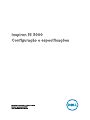 1
1
-
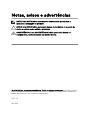 2
2
-
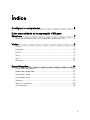 3
3
-
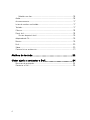 4
4
-
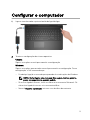 5
5
-
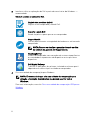 6
6
-
 7
7
-
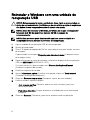 8
8
-
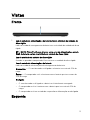 9
9
-
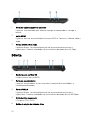 10
10
-
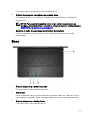 11
11
-
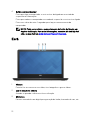 12
12
-
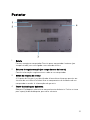 13
13
-
 14
14
-
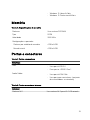 15
15
-
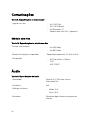 16
16
-
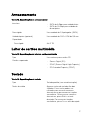 17
17
-
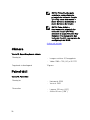 18
18
-
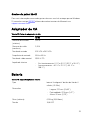 19
19
-
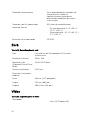 20
20
-
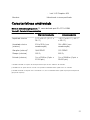 21
21
-
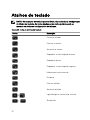 22
22
-
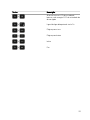 23
23
-
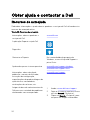 24
24
-
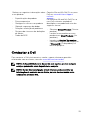 25
25
Artigos relacionados
-
Dell Inspiron 5570 Guia rápido
-
Dell Inspiron 5770 Guia rápido
-
Dell Inspiron 15 3576 Guia rápido
-
Dell Inspiron 3782 Guia de usuario
-
Dell Inspiron 3581 Guia rápido
-
Dell Inspiron 3580 Guia rápido
-
Dell Inspiron 3780 Guia de usuario
-
Dell Latitude 3310 2-in-1 Manual do proprietário
-
Dell Inspiron 11 3162/3164 Guia rápido
-
Dell Inspiron 3582 Guia rápido